仕事仲間とファイルをクラウド上で共有するために、Sharepointを使うことが増えてますよね。
しかも新しい仕事メンバーが入ってきた時、その新規メンバーにファイルのアクセス権をパッと付与できると良いですよね。
この記事では、新規のメンバーがSharepointのファイルにアクセスできるようにする設定方法を解説します。
結論、管理者がSharepointのサイト上で設定変更することで、実現できます。
ファイルにアクセスできるユーザーを追加する設定方法
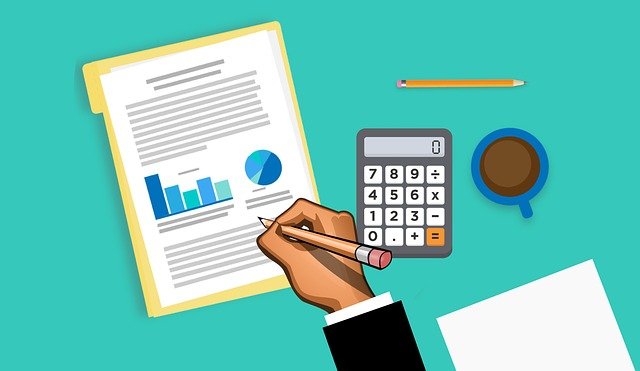
【手順1】Sharepointをブラウザで開いて、右上の方にある歯車アイコンをクリック。
【手順2】作業の開始をクリック。
【手順3】すると、サイトで作業を開始する 画面が表示されるので、中央の左のサイトの共有をクリック。
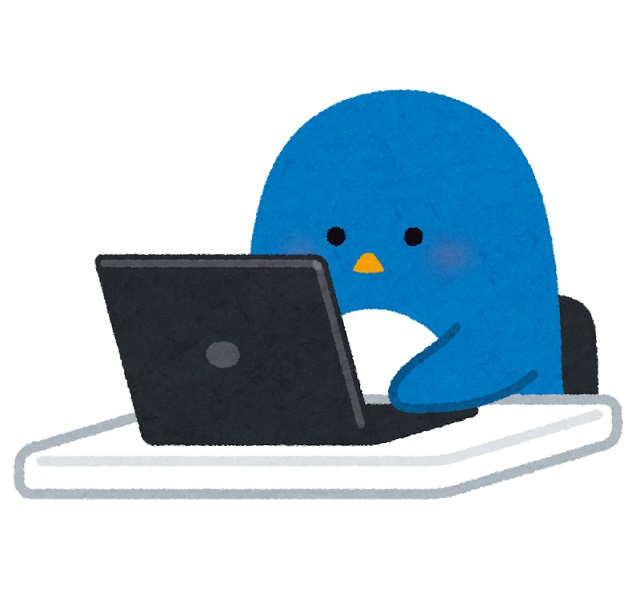
【手順4】ウインドウ左の方のユーザーの招待をクリック。
【手順5】すると、名前またはメールアドレスを入力してください。の欄が表示されるので、アクセス権限を追加したい相手のメールアドレス等を入力します。

【手順6】オプションの表示をクリック。
【手順7】すると、権限レベルの選択が表示されるので、付与したい権限を選択します。
【手順8】右下の共有をクリック。
以上で完了です。

まとめ

この記事では、Sharepointのファイルにアクセスできるユーザーを追加する設定方法を解説しました。
みなさんもSharepointの設定を使いこなして、新しいメンバーともスイスイ仕事を進めてみてはどうでしょうか。
最後まで読んでいただきありがとうございます。
今回は以上です。

